nvlddmkm.sys 블루 스크린이 발생하는 경우 수행할 작업

nvlddmkm.sys 블루스크린이 발생하면 어떻게 해야 하나요?
인터넷에서 많은 사람들이 내용을 명확하게 설명하지 않고 문제의 핵심과 해결책을 한 문장으로 알고 싶어합니다. 그들은 응답자들이 모두 신이고 단 한 문장으로 모든 것을 이해할 수 있다고 생각합니다. 사실 이는 병원에 가서 치료를 받으러 가는 것과 비슷합니다. “아프다”고 말하는 대신 의사에게 자신의 상태를 설명해야 합니다. 다행히 의사는 맥박 측정, 검사 및 기타 수단을 통해 근거리에서 관찰하고 판단할 수도 있습니다.
몇 가지 질문 끝에 질문자는 좀 더 선명한 스크린샷(휴대폰으로 근거리에서 촬영)을 업로드했지만 안타깝게도 이는 블루 스크린의 가장 중요한 메시지 부분이 포함되지 않은 잘못된 스크린샷이었습니다!
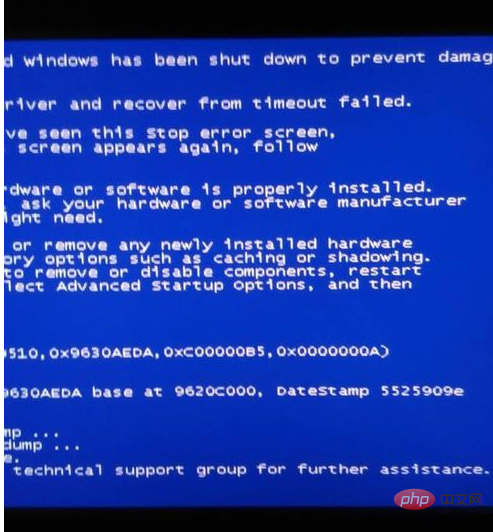
바이두가 질문의 규칙을 알고 있다는 사실을 모르는 사람들이 많습니다. 질문자는 3번 이후에는 질문마다 포인트가 부과됩니다. 초기 단계에서는 너무 적어서 빨리 나가서 더 이상 질문을 드릴 수 없을 것 같아요!
그리고 휴대폰으로 찍은 이 사진은 매우 소중합니다. 블루 스크린의 정지 코드는 116입니다.
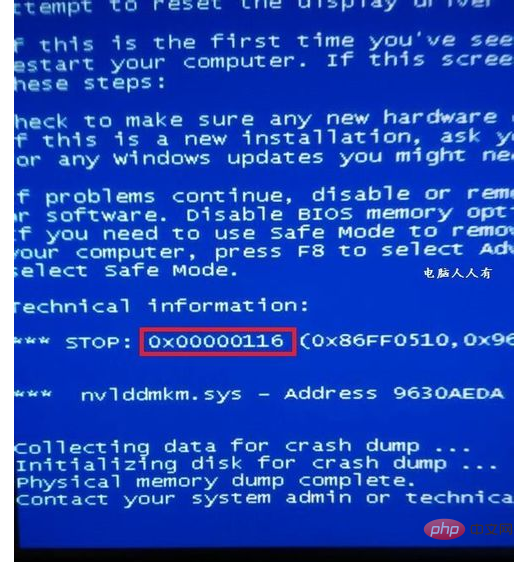
블루 스크린 쿼리 도구를 사용하여 종료 단축 코드: 116을 입력하세요.
조사 결과 이 블루 스크린 오류 코드의 원인은 다음과 같습니다.
코드: 0x00000116
원인: 지정된 확장 속성 코드가 잘못되었습니다.
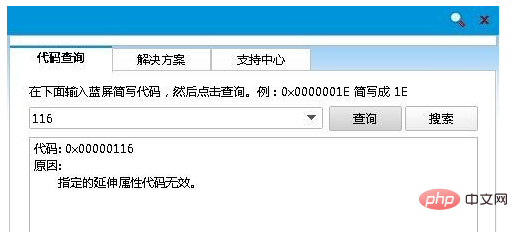
무슨 뜻인가요? 지정된 확장 속성 코드가 잘못되었나요? 대부분의 사람들은 알 방법이 없습니다! 다행히 이 블루 스크린 스크린샷에는 블루 스크린을 일으킨 문제 파일의 이름인 nvlddmkm.sys도 나와 있습니다. 이것이 조사 범위를 좁히는 열쇠입니다.
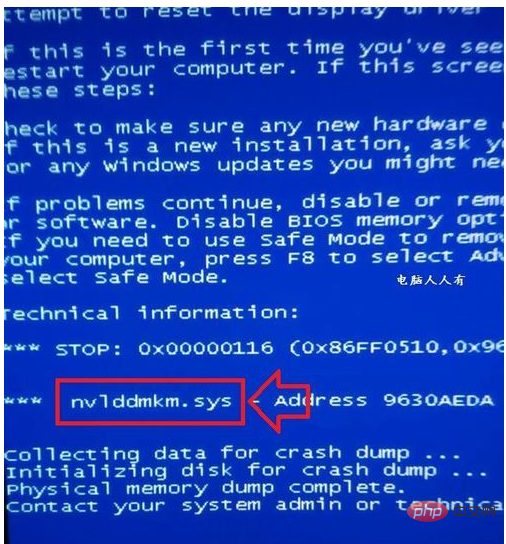
그럼 이 파일명은 누구의 것일까요? NVIDIA 그래픽 카드 드라이버용 파일입니다. 원인을 알면 문제 해결이 더 쉬울 것입니다. 이때는 운영 체제를 다시 시작하고(전원 버튼을 길게 누름) 컴퓨터를 켜고 다시 F8 키를 누른 다음 사용하면 됩니다. 안전 모드는 자체 드라이버를 사용하기 때문에 위쪽 및 아래쪽 키를 사용하여 안전 모드로 들어가기 때문에 블루 스크린 현상이 발생하지 않습니다.
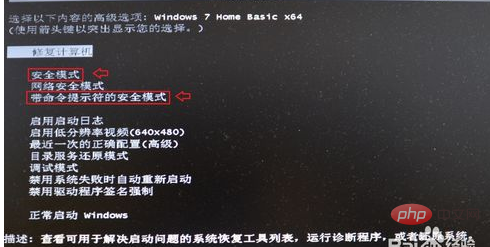
사용자가 드라이버를 업데이트하면 유사한 오류가 많이 발생합니다! 드라이버는 최신 또는 최고가 아니지만 일치하는 드라이버입니다! 드라이버 업데이트는 양날의 검입니다. 일부 업데이트는 기존 드라이버의 버그를 개선할 수 있지만, 업데이트하기 전에 이상이 있는 경우에는 소프트웨어를 사용하여 원래 드라이버를 백업하는 것이 가장 좋습니다. 시스템을 다시 설치하지 않고도 시간을 절약할 수 있습니다.
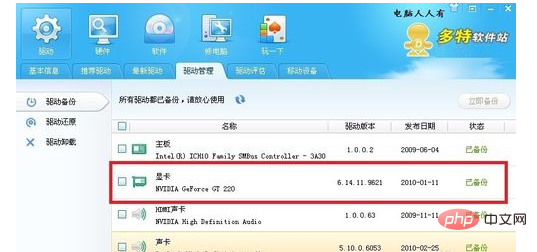
이 블루 스크린을 처리하는 주요 단계는 문제를 해결하기 위해 적절한 그래픽 카드 드라이버를 교체하는 것입니다.
시작→제어판 ▶시스템 ▶장치 관리자 ▶그래픽 카드 마우스 오른쪽 버튼 클릭 ▶드라이버 소프트웨어 업데이트 ▶일치하는 드라이버(CD 또는 다운로드한 드라이버) 찾기 단계별로 업데이트한 후 컴퓨터를 다시 시작할 수 있습니다.
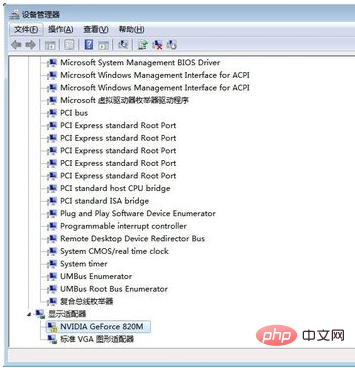
위 내용은 nvlddmkm.sys 블루 스크린이 발생하는 경우 수행할 작업의 상세 내용입니다. 자세한 내용은 PHP 중국어 웹사이트의 기타 관련 기사를 참조하세요!

핫 AI 도구

Undresser.AI Undress
사실적인 누드 사진을 만들기 위한 AI 기반 앱

AI Clothes Remover
사진에서 옷을 제거하는 온라인 AI 도구입니다.

Undress AI Tool
무료로 이미지를 벗다

Clothoff.io
AI 옷 제거제

Video Face Swap
완전히 무료인 AI 얼굴 교환 도구를 사용하여 모든 비디오의 얼굴을 쉽게 바꾸세요!

인기 기사

뜨거운 도구

메모장++7.3.1
사용하기 쉬운 무료 코드 편집기

SublimeText3 중국어 버전
중국어 버전, 사용하기 매우 쉽습니다.

스튜디오 13.0.1 보내기
강력한 PHP 통합 개발 환경

드림위버 CS6
시각적 웹 개발 도구

SublimeText3 Mac 버전
신 수준의 코드 편집 소프트웨어(SublimeText3)

뜨거운 주제
 7717
7717
 15
15
 1641
1641
 14
14
 1396
1396
 52
52
 1289
1289
 25
25
 1233
1233
 29
29


